「加三嘻行動哇 Yipee! 成為好友」
【Facebook、Youtube、Twitter、Instagram、Telegram、Line】

這次要開箱的是 「SanDisk 400GB microSD 記憶卡」,為什麼要分大家分享 microSD 卡的開箱心得呢?重點就是要增加容量嘛!不過,這次不是要增加手機容量,而是要增加「MacBook 筆電」容量。尤其身為 MacBook 使用者,一開始選購到內建SSD只有 256GB 儲存容量實在太少了,根本不夠用,如果想拆機又麻煩又貴,又可能喪失 Apple 官方保固的延續性,為了要增加容量,自然要動動腦筋啦!
幸好小編手上的是舊款 2015 MacBook Pro Retina,還有 SD 記憶卡讀取槽,只要轉接卡加上大容量的記憶卡就能延伸更多的容量給它使用,這樣就很完美了!尤其這些轉接卡都經過特別設計,裝上 MacBook 之後完全看不出它的存在。
而之前小編已經是用這個方法,裝 256GB Sandisk microSD記憶卡來用,但容量還是不太夠,所以又生了一個 USB 3.0 128GB 迷你隨身碟幫忙補強,但老實說這很不方便。主要是因為隨身碟佔據一個 USB 3.0 連接埠空間,又留了一小截尾巴在外面,不像 microSD 加轉接卡可以藏在機器裡,實在是…很醜。
幸好SanDisk 出了 400GB microSD 記憶卡,根本就是專為解決我的容量問題而生啊!因為只要換上 400GB 記憶卡就能瞬間擴增 MacBook 筆電容量,原本的 128GB 迷你隨身碟可以丟了,筆電側邊再也不會有一截尾巴在外面,原本的256GB Sandisk microSD記憶卡,也剛好可以轉到我其他裝置上使用,個人認為實在是太漂亮、太完美了!所以自然就要想辦法取得啦~
SanDisk 400GB microSD 開箱及安裝使用

看到這張記憶卡的包裝就實在超感動,因為它有 400GB 大容量,但當然包裝也有寫速度最快約 100MB/s,只是…個人不在乎記憶卡速度,因為不管它再快也沒有筆電內建 SSD 速度快;而且它只是拿來作延伸的儲存空間,所以 400GB microSD 卡裡面放的都是不需要快速存取的資料,只要能帶著出去、以備不時之需使用就好。至於主要資料和應用程式都是放在內建 SSD 硬碟裡,因為這樣存取速度才會快呀!所以這樣的安排就能解決我的問題啦,所以才會在看到包裝時就覺得很感動啦!
所以說,這張 SanDisk 400GB microSD 記憶卡的目的就是要來擴充 MacBook Pro Retina 容量用。

近距離看原本的 256GB 記憶卡已經裝在 MacBook Pro Retina 的讀卡槽裡,而且我的轉接卡很漂亮,看起來和筆電根本融成一體,不仔細看根本不會發現有個 SD 卡插槽,超棒的!也因此決定繼續使用轉接卡加 microSD 卡擴充筆電容量。
但老實說,拿到這張 400GB 時,雖然感動,但也很害怕,因為這張轉接卡是集資買來的,而且當時轉接卡包裝沒有註明最高支援容量,所以還滿怕這張 400GB 記憶卡會不相容、不能用,但…還是要試看看嘛!

這些就是前面所說,這張 400GB 是要拿來擴充容量用,而照片上是原本使用中的一張 256GB microSD 加上 USB 3.0 128GB 隨身碟,另外一個是先前集資買來的 SD 轉接卡。
當然可能朋友們想要問這張轉接卡要去哪裡買,這裡工商服務一下,這張轉接卡是先前跟風網路集資團購,但它現在已經自己獨立銷售,大家可以自己去網路上搜尋,只是要注意它有分成好幾種版本,像是 MacBook Air、13吋 MacBook Pro 和 15 吋 MacBook Pro 等都有差別,所以購買時要選清楚喲。
那新款有 TouchBar 的 MacBook 呢?能不能用 SD 卡擴充?呃…因為 Apple 已經把 SD 卡讀取槽拿掉了,所以不能投機利用 SD 卡擴增容量。不過,個人對新版有 TouchBar 的 MacBook 也沒啥興趣,因為買了它就必須換掉現有的 MacBook 周邊,花了很多錢之後,速度也只快一點,吸引力實在不大、也無法發揮太大的實際使用,所以換電腦一事,打算等到以後再說、還不急,反而是目前這部 2015年 MacBook Pro Retina 已經很夠用,也很好用。

來看看把 256GB microSD 和 400GB microSD 放在一起,兩張長得一模一樣,都是 SanDisk 品牌,但容量大小的感動,400GB VS 256GB 實在是超感動,而且可以解決容量問題,實在超棒。

拿到記憶卡的時候,可能會覺得包裝很密合、很難拆,但其實只要把包裝翻到背面,拿出剪刀順著虛線剪開就能輕鬆打開、拿到 400GB 記憶卡了。
另外要注意一下,它的 400GB 容量和我們熟知的 GB 計算方式不一樣。在一般電腦儲存容量的認知裡 1K 等於 1024,可是對儲存空間、硬碟廠商來說,無論是 SSD、硬碟、SD 記憶卡、Flash 隨身碟…等,它 1K 是以 1000 計算,而不是 1024,算法可是大不同唷!

打開包裝之後,再把他們放在一起,左邊的是原本在用的 256GB 記憶卡,以後剛好可以拿在給數位攝影機使用,右邊是 400GB 記憶卡,128GB 隨身碟則是要功成身退啦!
雖然終於要來換 400GB microSD 記憶卡了,但是…實在無法確定轉接卡到底能不能相容,心裡還是很忐忑不安,只能賭一把了。
不管有多忐忑不安,既然 400GB microSD 卡都到手了,不壯膽試試看怎麼可以呢!把 400GB microSD 裝到轉接卡裡面,並插到 MacBook 的 SD 卡讀取槽裡。只要能成功讀取,MacBook 的容量就能瞬間從 256GB 加上 400GB 的內建應用了,只是還是有點擔心。
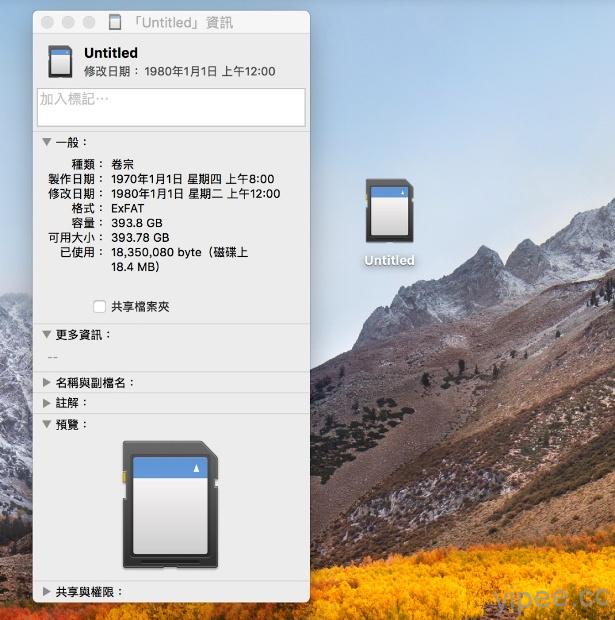
將 MacBook Pro 開機後,microSD 卡安裝成功!
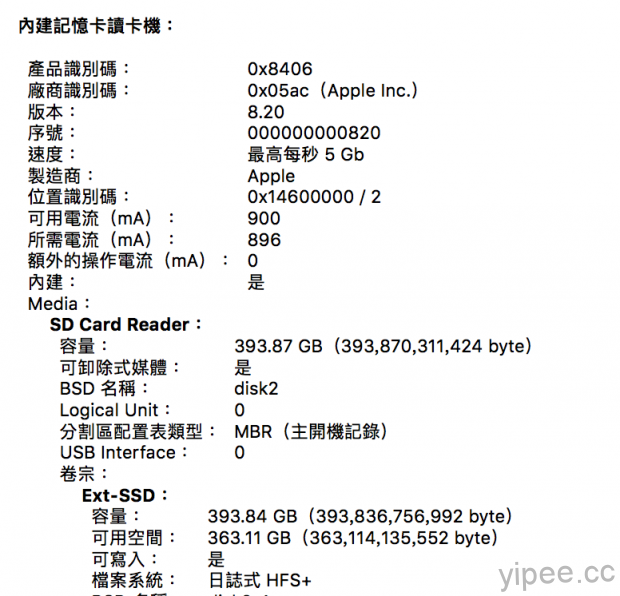
只是打開記憶卡的資訊頁,它的容量顯示 393.8GB,當然很多人會覺得奇怪怎麼只有 393.8GB、不是 400GB 嗎?這就是前面說的儲存空間使用的計算進位方式和電腦計算方式不同造成的差異,所以這個容量是正確的,不是 SanDisk 騙人。
SanDisk 400GB microSD 安裝設定
不過由於前面有說這張 400GB 記憶卡是要把它拿來當作 MacBook 電腦內建硬碟使用,也可以說把它當成 SSD 來看,但因為它預設硬碟格式是 Windows、Mac、Linux 通用的 ExFAT 格式,所以就要透過 Format 格式化把它轉換成 Mac 專用的格式。
首先,開啟 macOS 應用程式裡的「磁碟工具程式」。
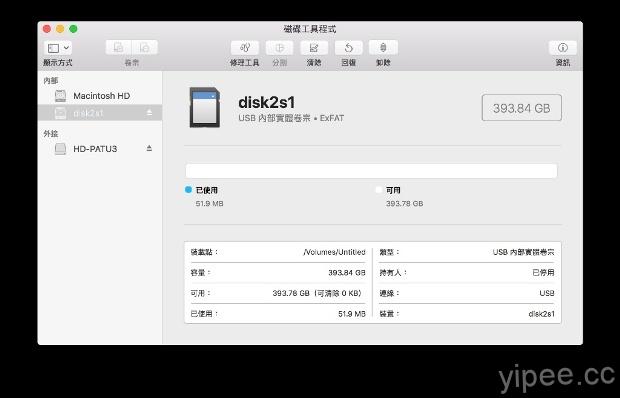
這個 disks1 就是剛剛安裝的 400GB microSD 記憶卡,顯示的是 ExFAT 格式。
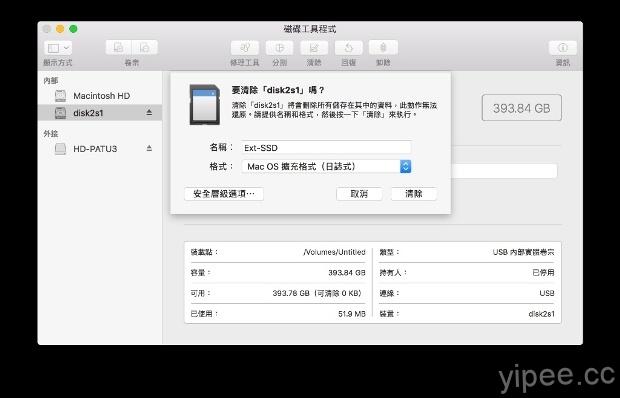
按一下「清除」重新格式化記憶卡並選取「Mac OS 擴充格式(日誌式)」。
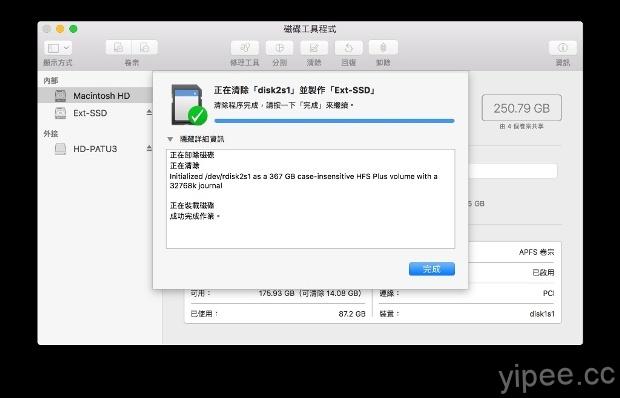
系統會自動清除、格式化記憶卡,這時必須花時間等它完成。
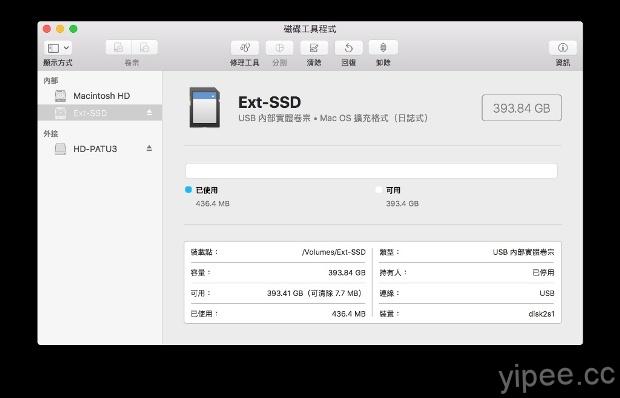
完成之後,記憶卡格式就會變成了 Mac OS 擴充格式(日誌式),而名稱改成了 Ext-SSD,這格式和 Mac 的相容度絕對是最棒的!
不過,既然要把它當成內建儲存空間使用,假如可以把 MacBook 電腦上記憶卡的 icon 改成 Mac 硬碟的圖案就更完美了!只是…很多人都不知道 MacBook 螢幕顯示的 icon 其實是可以更換的。至於該怎麼換呢,其實方法很簡單。
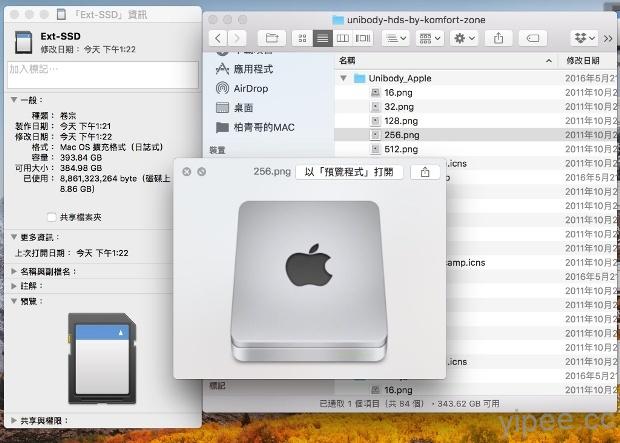
首先,將滑鼠移到要修改 icon 圖示的位置,點擊滑鼠右鍵選擇「取得資訊」,以這次要改的 SD 卡圖示為例,螢幕就會顯示一欄 Ext-SSD 的資訊說明。
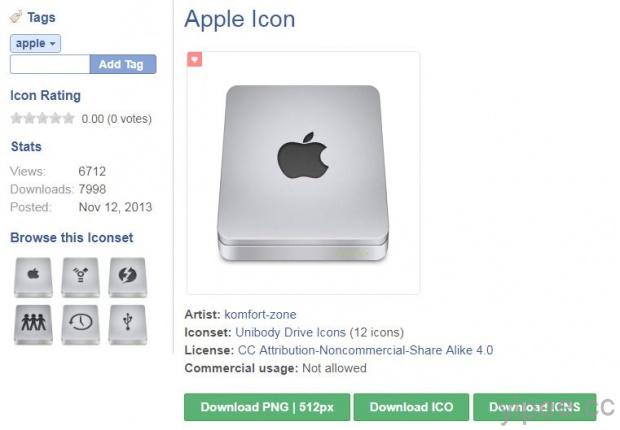
接著到網路下載 Apple 硬碟圖示的 ICNS 圖片集錦檔案(點擊這裡可連結下載網頁),這次找的這張圖片看起來很漂亮吧!就像 Mac 磁碟機的感覺呢!
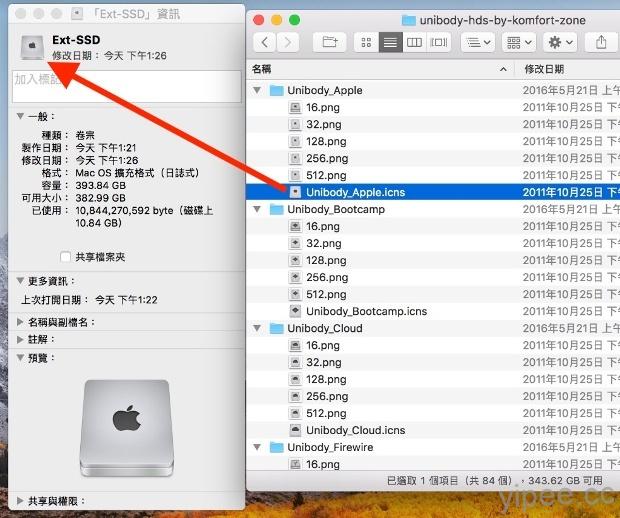
將下載圖示中的 ICNS 檔拉到 Ext-SSD 資訊欄左上角的 icon 圖示上,放開滑鼠就能換掉原本 SD 卡的圖示了,超簡單吧!改完之後,如果不說它是 SD 卡的話,看起來就像是 Mac 內建硬碟。

由於原本使用的 256GB 記憶卡有約 115GB 的資料,轉移檔案過程就得要花點時間等它移轉。不過,截至目前為止,無論是轉移資料或使用上,還滿順暢的,沒有任何問題。當然可能有些朋友會想問到底 400GB microSD 卡的速度如何呢?但坦白說,無論記憶卡有多快,絕對不會有內建 SSD 快。
而且如同一開始所說,擴充這 400GB 的目的是為了儲存不常用的資料、照片…等,所以速度快慢不是重點,重點是它有「400GB 超大容量」、「400GB 超大容量」、「400GB 超大容量」(這很重要,所以要說三次),所以如果你也是有容量困擾的朋友,可以入手這張 SanDisk 400GB microSD 記憶卡,體驗整合容量擴增的感覺,讓我的Mac筆電儲存空間從 256GB 瞬間變成 656GB!
延伸閱讀:
SanDisk iXpand Base 可在 iPhone 充電時儲存照片與影片
SanDisk 400GB microSD記憶卡,打破行動儲存極限!
Eye 保護殼把 iPhone 變成 Android 手機!
SD 協會宣布三種新標準 UHS-III、A2 與 LVS,記憶卡速度大升級
巴掌大的 Windows 10 迷你電腦 Ockel Sirius A,放在口袋隨身帶著走!
產品及資料來源:SanDisk
|
|






